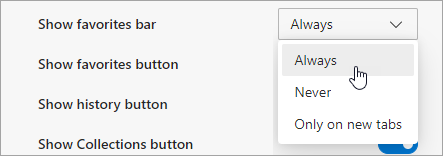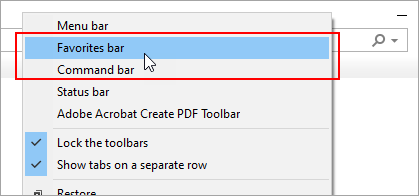Microsoft Edge
-
메뉴 모음에서 설정 등을선택한 다음 설정 을 선택합니다.
-
모양 을 선택합니다.
-
도구 모음 사용자 지정에서 즐겨찾기 표시 막대에 대해 다음 중 하나를 수행합니다.
-
즐겨찾기 모음을 켜려면 항상을 선택합니다.
-
즐겨찾기 모음을 끄려면 안 함을 선택하세요.
-
즐겨찾기 모음을 새 탭에서만 표시하려면 새 탭에서만을 선택하세요.
-
Internet Explorer 11
Internet Explorer에 대한 지원이 2022년 6월 15일에 종료되었습니다.
Internet Explorer 11은 특정 버전의 Windows 10에서 Microsoft Edge 업데이트를 통해 영구적으로 비활성화되었습니다. 방문하는 사이트에 Internet Explorer 11이 필요하면 Microsoft Edge에서 Internet Explorer 모드로 다시 로드할 수 있습니다. 더 빠르고, 안전하며, 현대적인 웹 검색 환경을 위해 Microsoft Edge를 사용하는 것이 좋습니다.
-
Internet Explorer에서 주소 표시줄 위의 영역에서 빈 공간을 길게 누르거나 마우스 오른쪽 단추로 클릭합니다.
-
상황에 맞는 메뉴에서 즐겨찾기 모음을 선택합니다.